先日、エクセルで作成する信号機を紹介しました
前回作は、VBAを全く使用しませんでした
今回はVBAを使い、ハイライトされる値に応じて、表示する信号を変えるだけでなく、信号を点滅させることにより、聞き手により強いインパクトを与えることができるようにしました
全て詳細に説明することはできませんが、4つにポイントを絞って解説します
1.イベントプロシージャ―を使用する
シートで選択される値が変わったらコードが走るようにします

2.テキストボックスをオブジェクトとして使用できるようにする
信号といってもテキストボックスに●を入れてフォントの色を変えているだけです
このテキストボックスをオブジェクトとして操作できるように名前をつけます
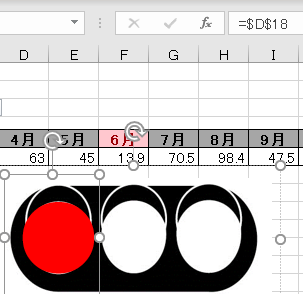
➀画面上のホームタブから⇒オブジェクトの選択と表示をクリック
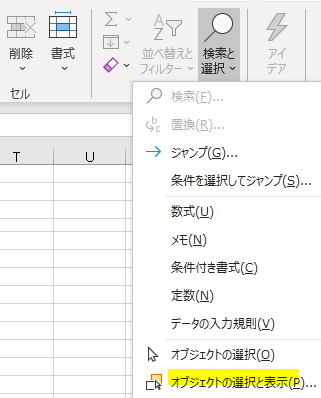
➁それぞれのテキストボックスに名前をつけます
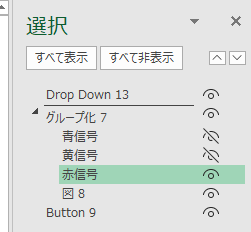
3.オブジェクトの表示・非表示を行う
オブジェクトを表示する場合には以下のコードを書きます(以下は赤信号の事例)

非表示にする場合には以下です

上のコードを見てもよくわからないと思った人は、記録マクロで操作を記録してみてください
オブジェクトの非表示は2の”オブジェクトの検索と表示”画面で行えます
この表示と非表示の合間にSleepを入れます
以上で解説は終わります
使える機会はそんなに多くはないと思いますが、この記事がエクセルを楽しむきっかけになれば幸いです



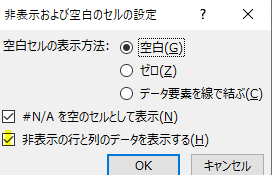
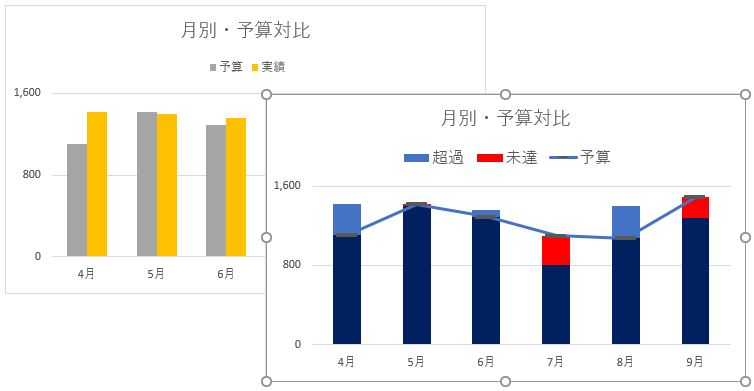

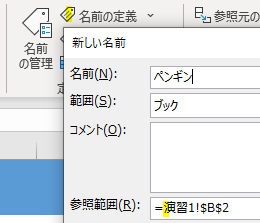
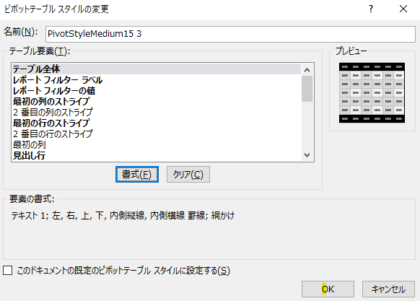
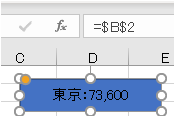
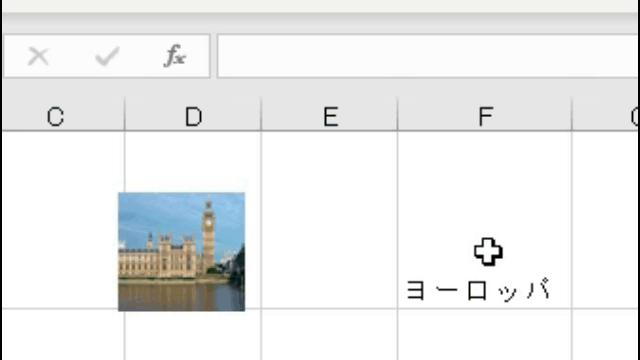



コメントを残す